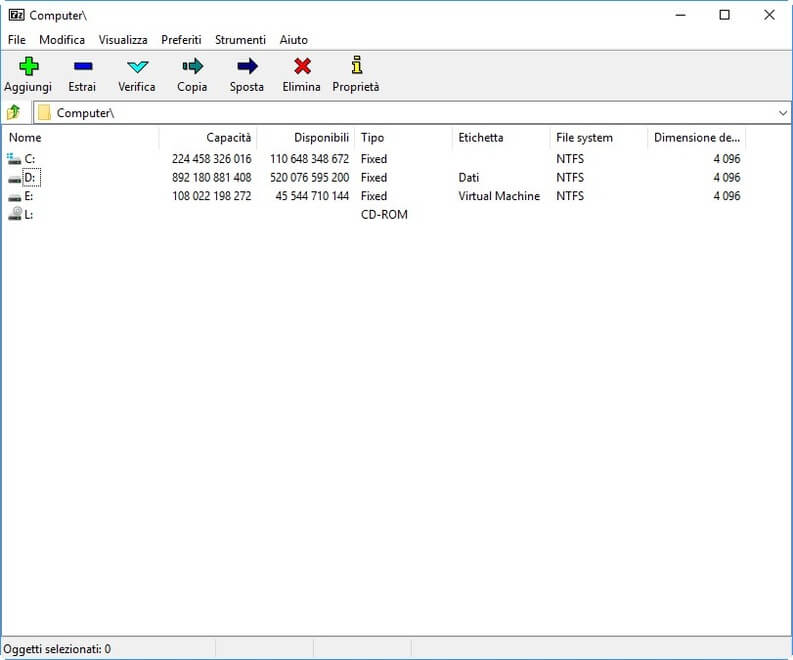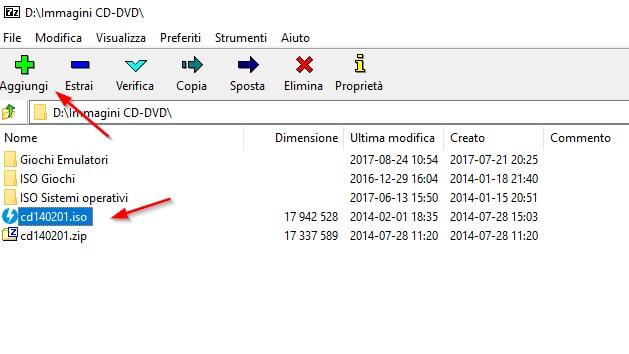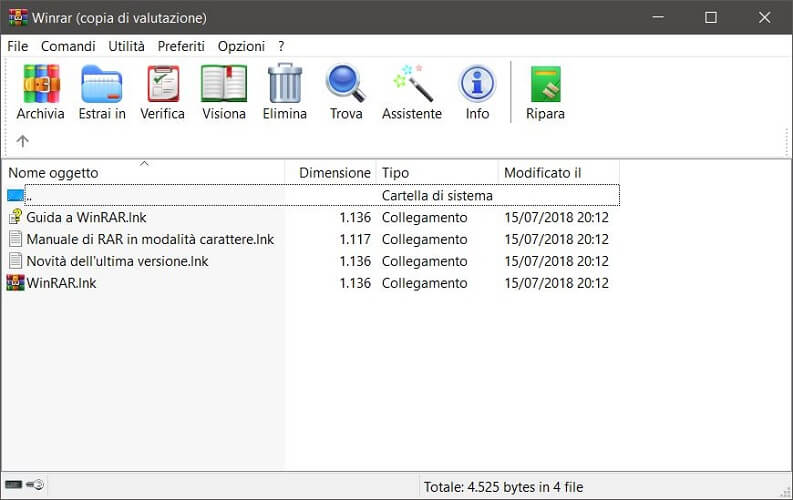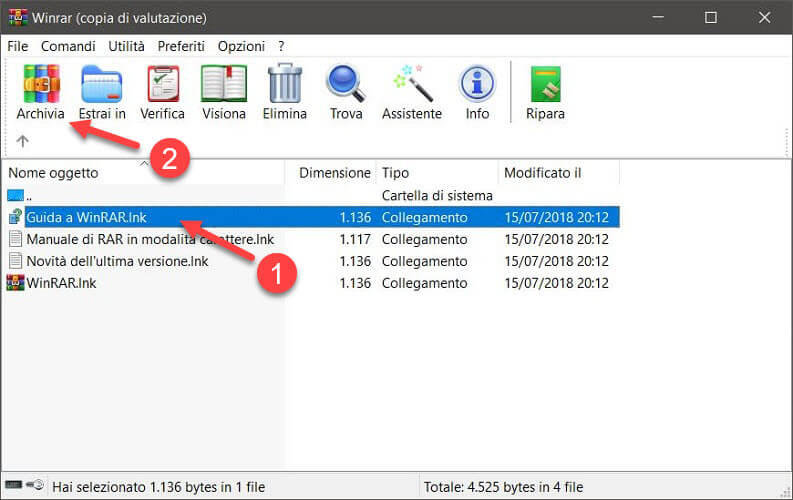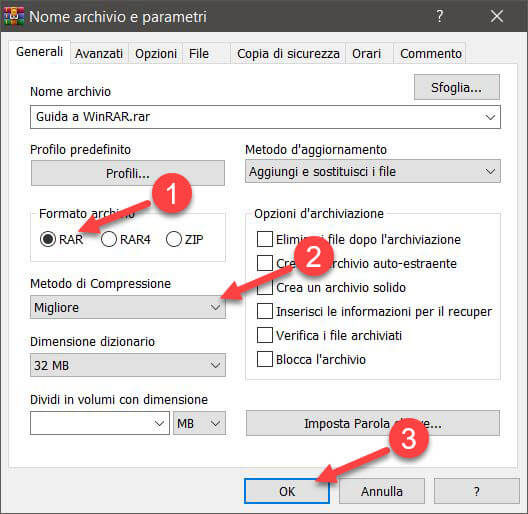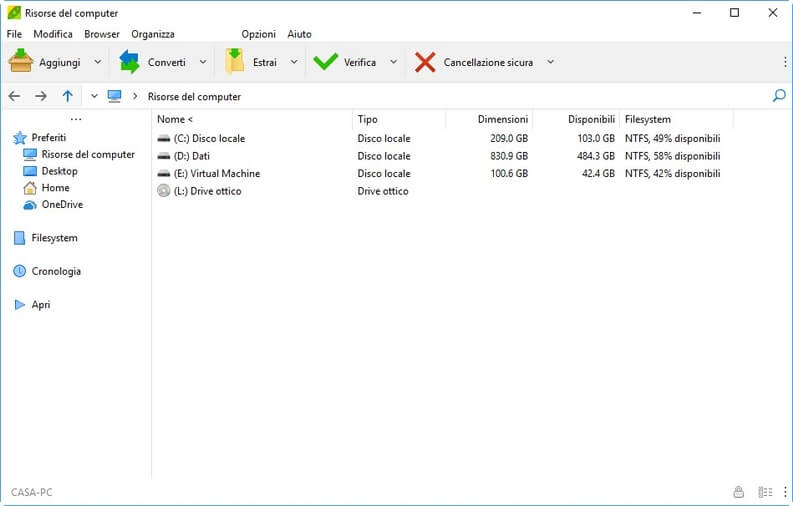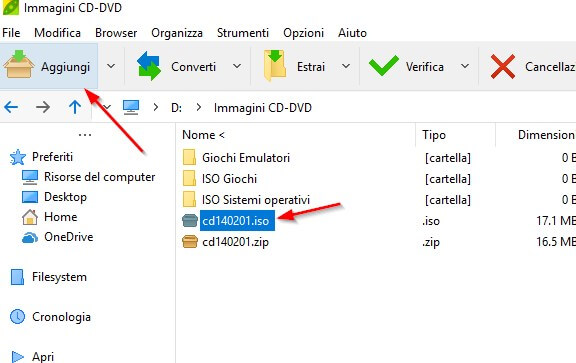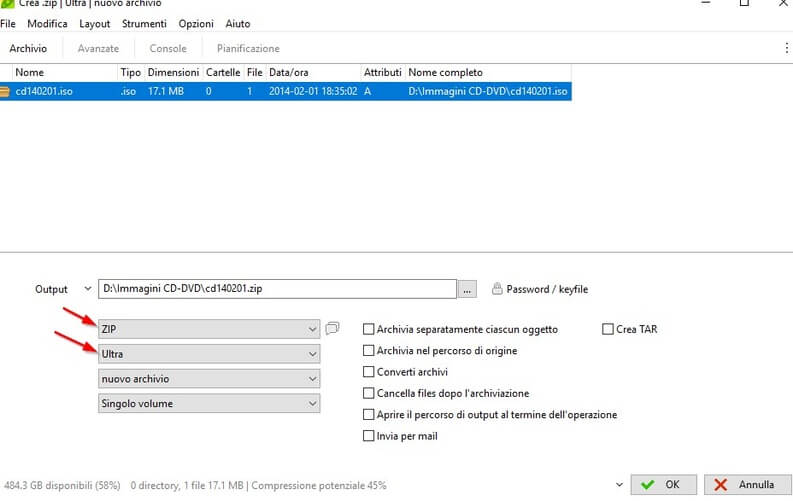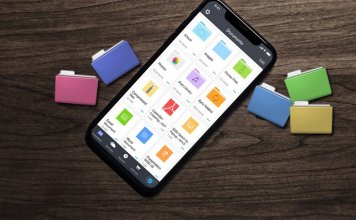Hai dei file troppo grandi per essere inviati tramite email? L’ultimo film che hai scaricato non entra nella chiavetta USB o nella memoria dello smartphone? In caso di file troppo voluminosi per essere ospitati o trasferiti da una memoria all’altra (o tramite internet) puoi sempre affidarti ai programmi di compressione file.
Questi programmi riducono, dove possibile, le dimensioni fino ad arrivare a compressioni davvero elevate (in alcuni casi oltre l’80% del peso originale).
In questa guida ti mostrerò i migliori programmi per comprimere file che puoi installare su Windows e per ognuno una mini guida su come comprimere al massimo un file di qualsiasi tipo.
Miglior programma per comprime i file
I programmi disponibili permettono di comprimere qualsiasi file, però lo spazio che si riesce a recuperare dalla compressione dipende molto dai formati dei file che si vuole comprimere.
Per esempio, la compressione di file di documenti spesso fa guadagnare parecchio spazio.
In altri casi, invece, la compressione possa essere inutile, ad esempio per i file immagine a volte può essere più conveniente salvarli in formato o con compressione differente.
Fatta questa premessa, andiamo a vedere quali sono i migliori programmi per la compressione dei file.
7-ZIP
Il miglior programma gratuito per effettuare la compressione dei file è sicuramente 7-Zip.
Questo software è in grado di aprire la maggior parte dei formati di archivi (ZIP, RAR ed altri) ed utilizza in fase di compressione il formato 7z, uno dei migliori per rapporto di compressione.
Per comprimere un file o una cartella con questo programma ti basterà selezionarlo all’interno dell’interfaccia e premere di seguito sul tasto Aggiungi presente in alto.
Si aprirà ora una finestra dove scegliere tutti i parametri per la compressione; seleziona come formato 7z e come compressione Ultra per ottenere il miglior risultato nella compressione.
Premi infine su OK per avviare il processo di compressione. Il file compresso sarà presente nella stessa posizione del file o della cartella originale e la durata del processo dipende dalla capacità del processore (più il processore che hai è potente più la compressione procederà velocemente).
Puoi scaricare gratuitamente 7-Zip per qualsiasi versione di Windows dal seguente link.
DOWNLOAD | 7-Zip
WINRAR
Senza ombra di dubbio uno dei programmi compressione file più famosi per gestire gli archivi in qualsiasi formato e per comprimere nuovi file utilizzando il formato RAR. Questo programma è gratuito per i primi 40 giorni, poi è possibile continuare ad usarlo anche se apparirà la finestra di avviso per acquistare una licenza (può anche essere ignorata).
Per avviare la compressione con WinRAR, basterà selezionare nell’interfaccia i file o le cartelle da comprimere e poi premere sul tasto Archivia presente in alto.
Si aprirà ora una finestra dove scegliere tutti i parametri per la compressione; assicurati che sia selezionato formato RAR (1) e imposta come metodo di compressione Migliore (2) per ottenere un ottimo risultato nella compressione.
Appena pronto clicca su OK (3) per avviare il processo di compressione.
Puoi scaricare WinRAR gratuitamente dal seguente link per utilizzarlo senza limiti (dopo i 40 giorni uscirà l’avviso di registrare una licenza ma si potrà continuare ad usare senza alcuna limitazione).
DOWNLOAD | WinRAR
PEAZIP
Una buona alternativa ai programmi compressione file già citati finora è PeaZip, disponibile gratuitamente e senza limiti di tempo. Questo programma offre una buona interfaccia a cui affianca l’utilizzo del formato ZIP per poter comprimere in modo efficace tutti i file e le cartelle.
Per comprimere un file o cartella con PeaZip ti basterà selezionarlo (come già visto nei precedenti software) all’interno dell’interfaccia e premere il tasto Aggiungi come visibile nell’immagine in basso.
Nella nuova finestra assicurati che sia selezionato il formato ZIP e che il livello di compressione sia settato su Ultra.
Clicca sul tasto OK per comprimere il file o la cartella aggiunta.
DOWNLOAD | PeaZip
Altri programmi per comprimere file
I programmi di compressione file che ti ho segnalato poco fa sono senza ombra di dubbio i migliori che puoi provare su PC.
Oltre a questi programmi sono disponibili altri software per la gestione degli archivi compressi e per comprimere al volo qualsiasi file.
Di seguito troverai la lista delle alternative valide che puoi testare: